Erreur 0xC004FD01 ou 0xC004FD02 lors de l’activation d’une machine virtuelle Azure Windows
S’applique à : ✔️ Machine virtuelles Windows
Cet article fournit une solution à l’erreur 0xC004FD01 ou 0xC004FD02 qui se produit lorsque vous essayez d’activer une machine virtuelle Windows Azure.
Symptômes
Lorsque vous essayez d’activer une machine virtuelle Windows Azure, vous recevez un message d’erreur semblable aux exemples suivants :
Code :
0xC004FD01
Description :
Windows ne s’exécute pas sur une plateforme de virtualisation Microsoft Hyper-V prise en charge.
Code :
0xC004FD02
Description :
Windows n’est pas activé sur l’ordinateur hôte. Contactez votre administrateur système.
Cause
L’ordinateur virtuel est configuré pour s’activer via l’activation automatique d’ordinateur virtuel (AVMA), qui n’est pas prise en charge dans Azure.
Ce problème peut se produire dans un des scénarios suivants :
La machine virtuelle s’exécute initialement localement ou dans un autre environnement cloud et est ensuite migrée vers Azure.
Une clé d’activation AVMA est configurée sur l’ordinateur virtuel après avoir été déployée sur Azure.
Pour confirmer la configuration AVMA, ouvrez l’invite de commandes en tant qu’administrateur et exécutez la slmgr /dlv commande. Une fois l’exécution de la commande exécutée, une fenêtre Hôte de script Windows s’affiche :
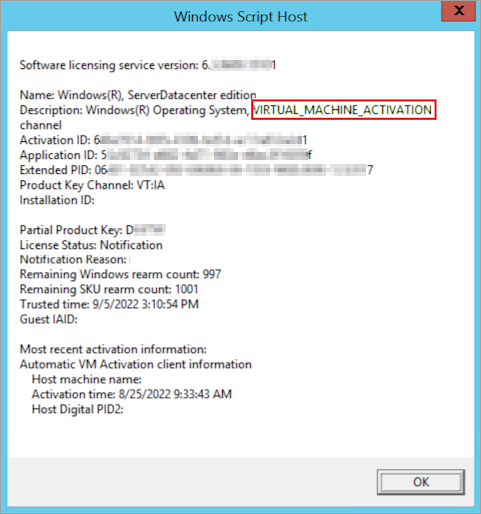
Le texte « VIRTUAL_MACHINE_ACTIVATION » dans la ligne Description signifie que la méthode d’activation AVMA est utilisée.
Solution
Pour résoudre ce problème, modifiez la méthode d’activation d’AVMA en Service de gestion de clés (KMS) en mettant à jour la clé d’activation. KMS est une méthode d’activation prise en charge dans Azure. Pour ce faire, exécutez la commande suivante :
slmgr /ipk <product key>
Note
Remplacez <product key> par les 25 lettres ou chiffres qui appartiennent à la clé de produit que vous utiliserez. Si vous utilisez KMS, ces clés sont répertoriées dans les clés KMS.
Une fois la clé saisie correctement, un message « Installation réussie » s’affiche. À ce stade, l’activation doit se produire automatiquement. Vous pouvez également déclencher l’activation manuelle en exécutant les commandes suivantes :
slmgr /ckms
slmgr /skms azkms.core.windows.net:1688
slmgr /ato
Ces commandes demandent l’activation de l’hôte Azure KMS.
Contactez-nous pour obtenir de l’aide
Pour toute demande ou assistance, créez une demande de support ou posez une question au support de la communauté Azure. Vous pouvez également soumettre des commentaires sur les produits à la communauté de commentaires Azure.